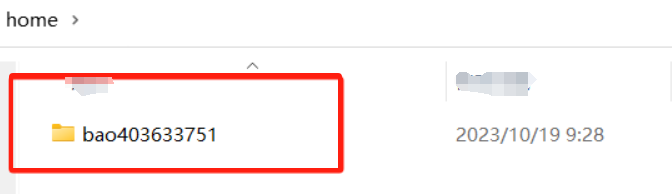Gestion des Disques et des Données
Combien de modes de stockage de disque Weline propose-t-il ?
Weline prend en charge plusieurs modes de stockage de disque, et les machines avec différents emplacements pour disques afficheront automatiquement les modes spécifiquement pris en charge :
- Mode normal : Également connu sous le nom de mode de gros disque dur, il consiste à fusionner deux disques durs en un seul grand disque dur, avec une capacité réelle équivalente à la capacité totale des deux disques durs. Il convient aux utilisateurs qui recherchent des disques durs de grande capacité. Dans ce mode, si l'un des disques durs est endommagé, les données des deux disques durs ne peuvent pas être lues.
- Mode Raid : Prend en charge les modes Raid suivants
- Raid 0 : Le mode Raid 0 est identique au mode normal, où deux disques durs sont fusionnés en un seul grand disque dur, avec une capacité équivalente à la capacité totale des deux disques durs. Il convient aux utilisateurs qui recherchent des disques durs de grande capacité. Dans ce mode, si l'un des disques durs est endommagé, les données des deux disques durs ne peuvent pas être lues.
- Raid 1 : Également connu sous le nom de mode de sauvegarde à double disque, il consiste en deux disques durs qui se sauvegardent mutuellement, avec une capacité réelle équivalente au plus petit d'entre eux. Il convient aux utilisateurs qui recherchent la sécurité des données. Dans ce mode, si l'un des disques durs est endommagé, l'autre disque dur peut toujours être utilisé sans affecter les données.
- Raid 5 : Mode de haute redondance, nécessitant l'utilisation de trois disques durs ou plus. La capacité réelle est équivalente à la capacité totale des N-1 disques durs, adaptée aux utilisateurs qui recherchent la sécurité des données et plusieurs disques durs. Dans ce mode, si l'un des disques durs est endommagé, les disques durs restants peuvent encore être utilisés sans affecter les données.
Est-ce que je dois formater mon disque dur lorsque j'utilise les produits matériels intelligents de Weline ?
Lorsque vous utilisez pour la première fois les produits matériels intelligents de Weline, vous devez choisir un format de stockage de disque. Après avoir sélectionné le format de stockage, il est nécessaire d'effectuer une opération de formatage du disque dur pour garantir que la sélection du format de stockage prend effet.
Lorsque vous remplacez un ou deux disques durs neufs ou anciens, le disque dur nouvellement ajouté doit également être formaté. Pour les anciens disques durs, veuillez vous assurer de sauvegarder les données du disque dur au préalable.
Si vous utilisez le mode normal, lors de l'ajout d'un nouveau disque dur, les données du vieux disque dur seront conservées, mais l'espace de stockage s'étendra.
Quel mode puis-je choisir lorsqu'il n'y a qu'un seul disque dur ?
En fonction de l'espace disque des différents produits matériels intelligents, Weline fournira automatiquement les modes de disque pris en charge lors du formatage, et vous pouvez choisir en fonction de vos besoins.
Quel mode puis-je choisir lors de l'ajout d'un autre disque dur après n'en avoir utilisé qu'un seul ?
Si vous étiez en mode normal auparavant et que vous avez ajouté un nouveau disque dur :
- Le système continuera par défaut à utiliser le mode normal, et le nouveau disque sera formaté. S'il y a des données dans le nouveau disque, veuillez vous assurer de sauvegarder les données au préalable. Après le formatage, votre espace de stockage sera la taille combinée de l'ancien espace et du nouvel espace.
- Vous pouvez également choisir à nouveau le mode RAID1, mais vous devrez formater les disques d'origine et les nouveaux disques. Veuillez vous assurer de sauvegarder les données des disques d'origine et des nouveaux disques au préalable avant d'effectuer l'opération de sélection du mode.
Si vous étiez en mode RAID auparavant et que vous avez ajouté un nouveau disque dur :
- Le système ne le traitera pas, et vous devrez choisir un nouveau mode RAID ou d'autres modes pour formater et réorganiser l'espace disque. Veuillez vous assurer de sauvegarder les données des disques d'origine et des nouveaux disques au préalable avant d'effectuer l'opération de sélection du mode.
Que faire si le disque dur de mon produit matériel intelligent Weline est plein ?
Les produits matériels intelligents de Weline prennent en charge l'ajout de disques durs étendus, que vous pouvez ajouter ou remplacer. Vous pouvez également étendre le stockage en connectant un boîtier de disque dur via USB.
Ma partition de disque est-elle en MBR ou en GPT ? Puis-je l'utiliser normalement ?
Non, après avoir inséré le disque dur dans le dispositif matériel intelligent de Weline, vous devez sélectionner l'espace disque en fonction de la situation actuelle et formater le disque dur nouvellement inséré.
Si mon produit tombe en panne, comment puis-je récupérer mes données ? Les données des autres utilisateurs sont-elles toujours disponibles ?
Si votre produit matériel intelligent Weline tombe en panne, vous devez remplacer le produit et le disque dur comme suit pour garantir que les données sont restaurées normalement :
- Lorsque vous remplacez un nouveau dispositif, veuillez débrancher le disque dur du dispositif d'origine et l'insérer dans le nouveau dispositif, puis le mettre en marche et le lier. Après avoir réussi à le lier, les données personnelles d'origine peuvent être consultées.
- Si vous devez restaurer les utilisateurs du dispositif partagé d'origine, vous pouvez inviter à nouveau les utilisateurs du partage d'origine du produit. Après leur connexion au nouveau produit, les données d'origine peuvent toujours être consultées normalement.
- Je vous suggère de contacter le service clientèle dès que possible. Sous la direction du service clientèle ou dans un centre de réparation après-vente pour l'opération. Une manipulation incorrecte peut entraîner la perte de toutes les données. Veuillez opérer avec prudence.
Mon disque dur est en veille, qui peut le réveiller ?
Lorsque le disque dur est en veille, seuls les comptes disposant des privilèges de propriétaire ou d'administrateur peuvent le réveiller. Si le compte actuellement utilisé dispose de privilèges d'utilisateur normal, il ne peut pas être réveillé.
Pourquoi ne puis-je pas voir les fichiers que j'ai copiés sur mon appareil en mode disque dur portable dans l'APP Weline ?
Certains appareils matériels intelligents Weline (tels que Orico CD 2510/3510) prennent en charge à la fois les modes NAS en ligne et disque dur portable hors ligne.
En raison des paramètres de chemin de lecture de fichier de Weline, en mode disque dur portable, bien que vous puissiez librement copier des fichiers depuis votre ordinateur vers n'importe quel répertoire de l'appareil matériel intelligent Weline, seuls les fichiers situés dans des répertoires spécifiés peuvent être correctement affichés dans l'APP Weline.
En mode disque dur portable, les répertoires "group", "home" et "public" sont nos chemins cibles recommandés pour la copie de fichiers. Après avoir copié des fichiers dans différents répertoires, vous pouvez les voir dans différents espaces sur l'APP Weline. Note : Si les fichiers se trouvent dans d'autres répertoires ou le répertoire racine, ils ne peuvent pas être visualisés via l'APP Weline.
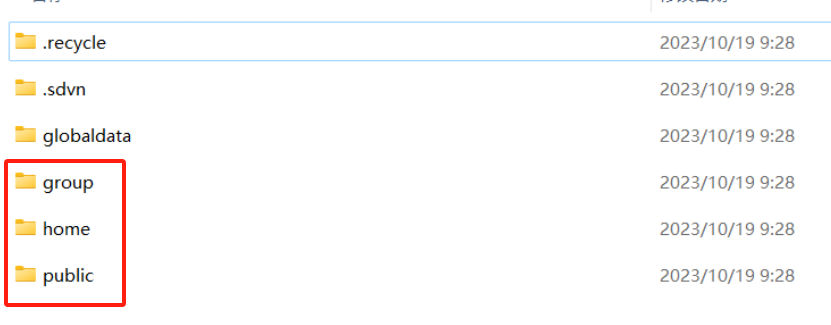
public : correspond à l'"Espace Public" de l'APP Weline. Lorsque vous copiez des fichiers dans ce répertoire, et que votre appareil fonctionne en ligne en tant que NAS, tous les utilisateurs liés à cet appareil peuvent voir ces fichiers dans l'"Espace Public".
group : correspond à l'"Espace Groupe" de l'APP Weline. Lorsque vous copiez des fichiers dans un dossier de ce répertoire (nommé d'après un groupe créé) et que votre appareil fonctionne en ligne en tant que NAS, tous les utilisateurs ayant rejoint ce groupe peuvent voir ces fichiers dans l'"Espace Groupe".
home : correspond à "Mon Espace" dans l'APP Weline. Lorsque vous copiez des fichiers dans un dossier de ce répertoire (nommé d'après le compte lié) et que votre appareil fonctionne en ligne en tant que NAS, seul le compte correspondant peut les voir dans "Mon Espace".